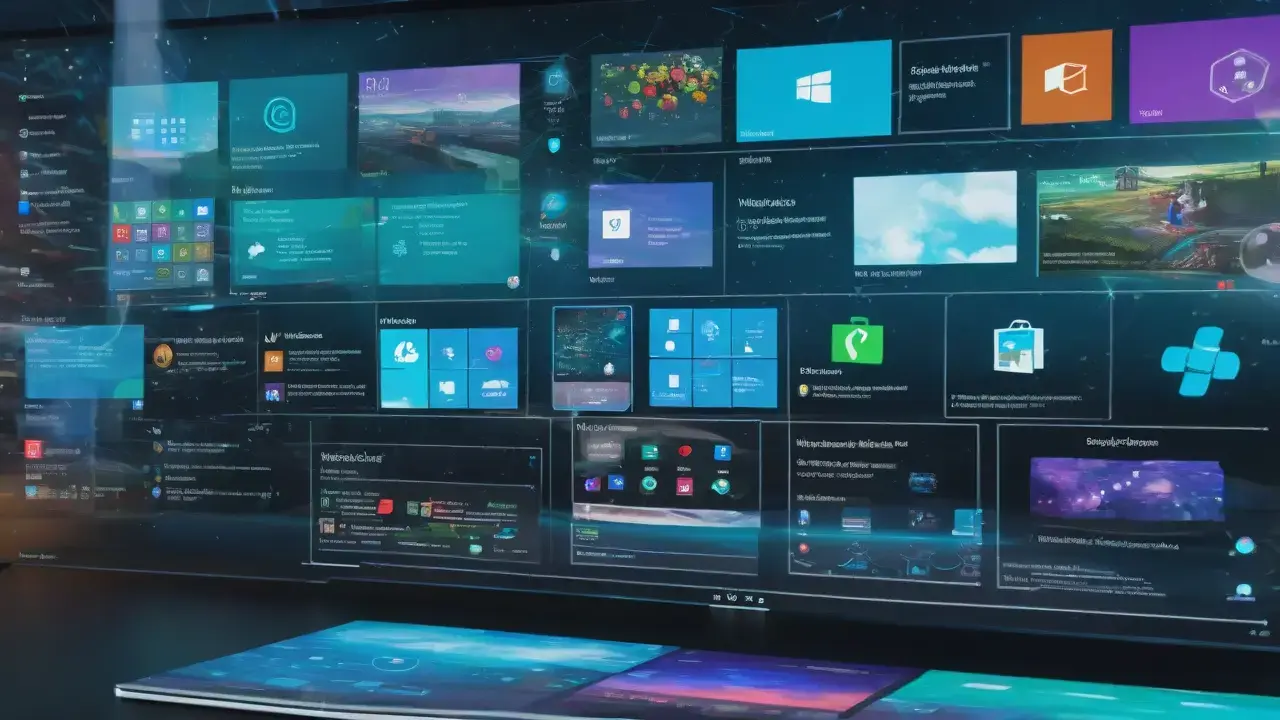- Το CompatTelRunner.exe είναι ένα νόμιμο μέρος της τηλεμετρίας συμβατότητας της Microsoft και δεν είναι ιός.
- Μπορεί να προκαλέσει αιχμές στην CPU ή τον δίσκο, ειδικά σε παλαιότερους υπολογιστές ή σε υπολογιστές με σκληρούς δίσκους.
- Μπορεί να περιοριστεί ή να απενεργοποιηθεί από τις Ρυθμίσεις, το Χρονοδιάγραμμα εργασιών, τις Πολιτικές και το Μητρώο.
- Η απενεργοποίησή του σημαίνει απώλεια των διαγνωστικών συμβατότητας και, σε ορισμένες περιπτώσεις, καθυστέρηση των ενημερώσεων.

Εάν κατά το άνοιγμα του Διαχείριση εργασιών Εάν αντιμετωπίζετε αιχμές χρήσης της CPU ή του δίσκου και εμφανιστεί το όνομα CompatTelRunner.exe, πιθανώς αναρωτιέστε τι στο καλό είναι και αν πρέπει να το αφαιρέσετε. Αυτή η διαδικασία συνδέεται με την τηλεμετρία συμβατότητας της Microsoft και συχνά εγείρει ερωτήματα σχετικά με το απόρρητο και την απόδοση.
Για να ξεκαθαρίσετε τα πράγματα, είναι σημαντικό να κατανοήσετε τι κάνει, πόσο απαραίτητο είναι και ποιες ρεαλιστικές επιλογές έχετε για να το περιορίσετε ή να το απενεργοποιήσετε χωρίς να προκαλέσετε ζημιά σε κάτι σημαντικό. Παρακάτω θα βρείτε έναν πλήρη και πρακτικό οδηγό, συγκεντρώνοντας όλα όσα αναφέρονται από τις πηγές με την καλύτερη δυνατή θέση και προσθέτοντας χρήσιμες λεπτομέρειες για τη λήψη τεκμηριωμένων αποφάσεων.
Τι είναι το CompatTelRunner.exe
Το CompatTelRunner.exe είναι ένα νόμιμο εκτελέσιμο αρχείο από Windows το οποίο βρίσκεται στον κατάλογο C:\Windows\System32. Το όνομά του συμβαδίζει με το Microsoft Compatibility Telemetry. και αποτελεί μέρος των διαγνωστικών λειτουργιών που διαθέτουν τα Windows 10 και Windows 11 χρησιμοποιούνται για τη συλλογή και την αποστολή ορισμένων τεχνικών δεδομένων στη Microsoft.
Σε τι χρησιμεύει; Ουσιαστικά, για να βοηθήσει στην ανίχνευση σφαλμάτων, στη μέτρηση της συμβατότητας εφαρμογών και υλικούκαι να ανοίξει ο δρόμος για μελλοντικές ενημερώσεις. Ο ρόλος του είναι ιδιαίτερα σημαντικός κατά την αξιολόγηση της συμβατότητας πριν από την ενημέρωση του συστήματος., γεγονός που εξηγεί γιατί εμφανίζεται περιοδικά και, σε ορισμένους υπολογιστές, καταναλώνει πόρους κατά τη διάρκεια των προγραμματισμένων εργασιών του.
Υπό κανονικές συνθήκες, η διεργασία ξεκινά όπως έχει προγραμματιστεί, εκτελεί την εργασία της και τερματίζεται αυτόματα. Ενδέχεται να δείτε αρκετές σύντομες εμφανίσεις του CompatTelRunner.exe και χαμηλή ή μέτρια χρήση· το πρόβλημα προκύπτει όταν η κατανάλωση εκτοξεύεται στα ύψη και γίνεται ενοχλητική σε παλαιότερο ή περιορισμένο εξοπλισμό.
Είναι ιός; Πρέπει να τον απενεργοποιήσω ή να τον αφαιρέσω;
Όχι, το CompatTelRunner.exe δεν είναι malware: είναι μέρος των Windows. Το ότι συμπεριφέρεται «σαν να ήταν» οφείλεται στην κατανάλωση πόρων ή στο ότι ενεργοποιείται χωρίς προειδοποίηση, αλλά προέρχεται από το ίδιο το λειτουργικό σύστημα. Ωστόσο, μπορείτε να το περιορίσετε ή να το απενεργοποιήσετε εάν προκαλεί προβλήματα απόδοσης ή για λόγους απορρήτου.
Τώρα, υπάρχουν συνέπειες που πρέπει να λάβετε υπόψη: Η απενεργοποίησή του καταργεί τους ελέγχους συμβατότητας πριν από ορισμένες ενημερώσεις, μειώνει την παροχή διαγνωστικών δεδομένων που βοηθούν στη βελτίωση των Windows και, σε πολύ συγκεκριμένα σενάρια, θα μπορούσε να καθυστερήσει ή να επηρεάσει μια ενημέρωση. Ο κίνδυνος σταθερότητας είναι χαμηλός, αλλά υπάρχει πιθανότητα ανώμαλων μηνυμάτων ή συμβάντων εάν μια συνάρτηση αναμένει να ενεργοποιήσει τηλεμετρία.
Η φυσική διαγραφή του αρχείου είναι η πιο επιθετική επιλογή (απαιτεί ανάληψη της ιδιοκτησίας και των δικαιωμάτων). Συνήθως δεν είναι απαραίτητο ή σκόπιμοΑρχικά, δοκιμάστε να περιορίσετε ή να απενεργοποιήσετε τις προγραμματισμένες εργασίες σας ή να μειώσετε το επίπεδο διαγνωστικών από τις Ρυθμίσεις ή τις Πολιτικές.
Γιατί η Microsoft χρησιμοποιεί τηλεμετρία των Windows
Η τηλεμετρία επιτρέπει στη Microsoft να κατανοήσει πώς χρησιμοποιείται το σύστημα, τι παρουσιάζει σφάλματα και ποια προβλήματα συμβατότητας παρουσιάζονται. Η εταιρεία ισχυρίζεται ότι τα δεδομένα είναι ανώνυμα και δεν περιλαμβάνουν τον λογαριασμό ή την άδειά σας.και ότι ο στόχος του είναι η βελτίωση του συστήματος, η ενίσχυση της ασφάλειας και η ιεράρχηση των διορθώσεων.
Αυτή η αφήγηση συνυπάρχει με λογικές ανησυχίες για την προστασία της ιδιωτικής ζωής: ορισμένοι χρήστες προτιμούν να ελαχιστοποιούν οποιαδήποτε μετάδοση δεδομένων και άλλοι ενοχλούνται από τον αντίκτυπο στην απόδοση όταν λειτουργεί η τηλεμετρία. Η πρακτική ισορροπία είναι ο περιορισμός των δεδομένων στο ελάχιστο και ο έλεγχος των προγραμματισμένων εργασιών. αν επηρεάζουν την ομάδα σας, χωρίς να σπάσουν ολόκληρο τον μηχανισμό.
Πώς να μειώσετε ή να απενεργοποιήσετε την τηλεμετρία συμβατότητας
Υπάρχουν πολλοί τρόποι. Αν προτιμάτε, μάθετε. Απενεργοποίηση τηλεμετρίας στα Windows 11Ορισμένα μειώνουν τον όγκο δεδομένων, άλλα απενεργοποιούν εργασίες που εκκινούν το CompatTelRunner.exe και υπάρχουν επίσης μέθοδοι πολιτικής ή μητρώου για την "προστασία" της αλλαγής. Ξεκινήστε με το λιγότερο επεμβατικό και προχωρήστε μόνο εάν συνεχίσετε να παρατηρείτε προβλήματα.
1) Περιορισμός διαγνωστικών από τις Ρυθμίσεις
Τα Windows σάς επιτρέπουν να ορίσετε ένα επίπεδο διαγνωστικών δεδομένων. Όσο χαμηλότερη είναι η τιμή, τόσο λιγότερη είναι η τηλεμετρική δραστηριότητα. και επομένως μικρότερη πιθανότητα κορυφώσεων κατανάλωσης.
- Ανοίξτε τις Ρυθμίσεις (Win + I) και μεταβείτε στην επιλογή Απόρρητο και ασφάλεια > Διαγνωστικά και σχόλια.
- Επιλέξτε το χαμηλότερο διαθέσιμο επίπεδο (για παράδειγμα, "Απαιτούνται διαγνωστικά δεδομένα"). Αυτό μειώνει τον όγκο των πληροφοριών που αποστέλλονται και συνήθως ηρεμεί τη δραστηριότητα.
- Στην ίδια οθόνη, κάντε κύλιση προς τα κάτω στην επιλογή «Διαγραφή διαγνωστικών δεδομένων» και πατήστε «Διαγραφή» αν θέλετε να διαγράψετε ό,τι έχετε ήδη στείλει. Δεν διαγράφει ό,τι υπάρχει ήδη στον υπολογιστή σας, αλλά καθαρίζει ό,τι είναι αποθηκευμένο στο cloud της Microsoft που σχετίζεται με τη συσκευή.
2) Απενεργοποίηση εργασιών στο Χρονοδιάγραμμα εργασιών
Το CompatTelRunner.exe ξεκινά από αρκετές προγραμματισμένες εργασίες. Η απενεργοποίησή τους είναι συνήθως ο πιο αποτελεσματικός τρόπος για να το σταματήσετε. χωρίς να αγγίξετε αρχεία συστήματος.
- Πατήστε Win + R, πληκτρολογήστε
taskschd.mscκαι αποδέξου. Θα ανοίξει ο Χρονοδιάγραμμα Εργασιών. - Μεταβείτε στη Βιβλιοθήκη Χρονοδιαγράμματος Εργασιών \ Microsoft \ Windows \ Εμπειρία Εφαρμογών.
- Απενεργοποιήστε αυτές τις εργασίες: Εκτιμητής συμβατότητας της Microsoft, ProgramDataUpdater y Εργασία Εκκίνησης Εφαρμογής (αν εμφανιστεί). Θα δείτε επίσης PcaPatchDbTask σε ορισμένες εγκαταστάσεις.
- Κάντε δεξί κλικ σε κάθε μία από αυτές και επιλέξτε "Απενεργοποίηση". Εφαρμόζοντας αυτό, το CompatTelRunner.exe θα σταματήσει να εκκινείται αυτόματα όταν επιτευχθούν οι ενεργοποιητές σας.
3) Επανεκκινήστε ή ενημερώστε τη σχετική υπηρεσία
Εάν η τηλεμετρία παρουσιάζει επαναλήψεις ή έχει κολλήσει, η επανεκκίνηση της υπηρεσίας μπορεί να μετριάσει το πρόβλημα. Αναζητήστε "Υπηρεσίες" από το μενού Έναρξη και εντοπίστε την ενότητα "Εμπειρίες χρήστη και συσχετισμένη τηλεμετρία".
- Κάντε δεξί κλικ στην υπηρεσία και κάντε κλικ στην επιλογή "Επανεκκίνηση". Εάν υπήρχε κάποια συγκεκριμένη δυσλειτουργία, μπορεί να επιλυθεί. χωρίς πιο δραστικά μέτρα.
4) Πολιτική ομάδας (Εκδόσεις Pro/Enterprise)
Εάν η έκδοσή σας το επιτρέπει, η πολιτική είναι ένας καθαρός, κεντρικός τρόπος για να περιορίσετε ή να απενεργοποιήσετε την τηλεμετρία. Δεν είναι συνήθως διαθέσιμο στα Windows Home..
- Πατήστε Win + R, πληκτρολογήστε
gpedit.mscκαι αποδέξου. Θα ανοίξει ο Επεξεργαστής Πολιτικής.. - Μεταβείτε στις επιλογές Ρύθμιση παραμέτρων υπολογιστή > Πρότυπα διαχείρισης > Στοιχεία των Windows > Συλλογή δεδομένων και προεπισκόπηση δομών.
- Ανοίξτε την επιλογή «Να επιτρέπεται η τηλεμετρία» και επιλέξτε «Απενεργοποιημένο». Εφαρμογή και αποδοχή για αποθήκευση πολιτική.
5) Εγγραφή: AllowTelemetry και TelemetryController
Το μητρώο επιτρέπει την ελαχιστοποίηση της διάγνωσης και, επιπλέον, την «παραβίαση» της εκκίνηση από τηλεμετρία συμβατότητας δημιουργώντας ένα κενό κλειδί. Δημιουργήστε αντίγραφο ασφαλείας του μητρώου πριν αγγίξετε οτιδήποτε.
- Πατήστε Win + R, πληκτρολογήστε
regeditκαι αποδέξου. - Πηγαίνετε στο
HKEY_LOCAL_MACHINE\SOFTWARE\Policies\Microsoft\Windows\DataCollectionΑν δεν υπάρχει, δημιουργήστε το. - Δημιουργία ή επεξεργασία της τιμής DWORD (32-bit) AllowTelemetry και βάλτε το σε 0. Αυτό ορίζει το χαμηλότερο επίπεδο επιτρέπεται από την επεξεργασία και την πολιτική.
- Προαιρετικά, δημιουργήστε το κενό κλειδί
HKEY_LOCAL_MACHINE\SOFTWARE\Microsoft\Windows NT\CurrentVersion\AppCompatFlags\TelemetryController. Εφόσον είναι κενό, τα Windows δεν βρίσκουν παραμέτρους για να ξεκινήσετε το Microsoft Compatibility Telemetry σε ορισμένα σενάρια.
6) Αφαίρεση του CompatTelRunner.exe (προηγμένη επιλογή, δεν συνιστάται)
Μόνο εάν υποψιάζεστε ότι η καταστροφή αρχείων ή η μη φυσιολογική χρήση επιμένει παρά τα πάντα, μπορείτε να αναλάβετε την ευθύνη και να τη διαγράψετε. Πάρτε ρίσκα και έχετε πρόχειρο ένα σημείο επαναφοράς.
- Ανοίξτε το C:\Windows\System32 με δικαιώματα διαχειριστή και εντοπίστε το CompatTelRunner.exe.
- Κάντε δεξί κλικ > Ιδιότητες > Ασφάλεια > Για προχωρημένους > «Αλλαγή» κατόχου και επιλέξτε τον λογαριασμό σας ή την ομάδα Διαχειριστών. Εφαρμόστε τις αλλαγές.
- Στην ενότητα Δικαιώματα, επεξεργαστείτε την καταχώρισή σας για να παραχωρήσετε στον εαυτό σας τον πλήρη έλεγχο. Εφαρμογή και κλείσιμο.
- Διαγράψτε το αρχείο. Εάν το σύστημα το κλειδώσει, πρώτα "αναλάβετε την ιδιοκτησία" μέσω της κονσόλας με:
takeown /f C:/Windows/System32/CompatTelRunner.exe
Στη συνέχεια, δοκιμάστε ξανά τη διαγραφή. από τον Εξερευνητή.
Να θυμάστε: η απενεργοποίηση των εργασιών σας είναι συνήθως αρκετή. Η διαγραφή του δυαδικού αρχείου είναι η έσχατη λύση και μπορεί να προκαλέσει ανεπιθύμητη συμπεριφορά σε ορισμένες εγκαταστάσεις.
Ελέγξτε και επιδιορθώστε τα αρχεία συστήματος
Εάν υποψιάζεστε ότι το πρόβλημά σας δεν είναι απλώς πρόβλημα τηλεμετρίας αλλά και κατεστραμμένα αρχεία, εκτελέστε SFC και DISM. Και τα δύο βοηθητικά προγράμματα επιδιορθώνουν στοιχεία των Windows και να αποκατασταθεί η σταθερότητα.
- Ανοίξτε Εντολή εντολών ως διαχειριστής και εκτελέστε:
sfc /scannow
Περιμένετε να ολοκληρωθεί στο 100%. - Εάν το SFC δεν επιλύσει το πρόβλημα, χρησιμοποιήστε το DISM για επιδιόρθωση εικόνας:
DISM /Online /Cleanup-Image /RestoreHealth
Επανεκκίνηση όταν τελειώσετε και επαναλάβετε το SFC εάν το θεωρήσετε απαραίτητο.
Επηρεάζει τις ενημερώσεις των Windows;
Το CompatTelRunner.exe συμμετέχει σε ελέγχους συμβατότητας πριν από ορισμένες ενημερώσεις. Η απενεργοποίησή του συνήθως δεν το "σπάει". Το windows Update, αλλά σε ορισμένους υπολογιστές ενδέχεται να καθυστερήσει ή να αποτρέψει την εγκατάσταση μιας συγκεκριμένης ενημέρωσης μέχρι να ολοκληρωθούν οι έλεγχοι.
Εάν παρατηρήσετε ότι μια ενημέρωση συνεχίζει να κολλάει στον "Έλεγχο απαιτήσεων" ή αποτυγχάνει χωρίς λεπτομέρειες, ενεργοποιήστε προσωρινά ξανά τις εργασίες Εμπειρίας εφαρμογής και δοκιμάστε ξανά. Μόλις εγκατασταθούν, μπορείτε να τα απενεργοποιήσετε ξανά. αν σας ενδιαφέρει να περιορίσετε την τηλεμετρία στο ελάχιστο.
Απόδοση, αιχμές CPU και συνηθισμένοι μύθοι
Το πιο επαναλαμβανόμενο παράπονο είναι η υψηλή κατανάλωση CPU ή δίσκου. Αυτό εντείνεται σε παλαιότερους υπολογιστές ή σε υπολογιστές με μηχανικούς σκληρούς δίσκους., όπου οποιαδήποτε έντονη δραστηριότητα είναι πολύ πιο αισθητή.
Ορισμένοι χρήστες αναφέρουν ότι το CompatTelRunner.exe δεν είναι ορατό στη Διαχείριση Εργασιών, αλλά είναι ορατό σε εργαλεία όπως το Process Monitor. Γενικά, η διεργασία είναι ορατή όταν είναι ενεργή, αν και ορισμένες ομαδοποιημένες προβολές ή φίλτρα ενδέχεται να το αποκρύψουν αυτό. Η χρήση των εργαλείων Sysinternals θα σας επιτρέψει να το επιβεβαιώσετε, αν θέλετε να είστε σίγουροι.
Υπάρχει επίσης η ιδέα ότι «επαληθεύει τις ψηφιακές υπογραφές με πλήρεις κρυπτογραφικούς ελέγχους» και γι' αυτό θερμαίνει την CPU. Δεν υπάρχει επίσημη τεκμηρίωση που να περιγράφει λεπτομερώς αυτή τη συμπεριφορά. Στο πλαίσιο του CompatTelRunner.exe, αν και είναι αλήθεια ότι η απογραφή και η ανάλυση συμβατότητας μπορεί να είναι προσωρινά εντατική.
Επιπλέον βήματα εάν το πρόβλημα επιμένει
Εάν εξακολουθείτε να βλέπετε σημεία συμφόρησης μετά τον περιορισμό/απενεργοποίηση του CompatTelRunner.exe, η αιτία ενδέχεται να μην είναι η τηλεμετρία: δημιουργία ευρετηρίου, antivirus τρίτων, κατακερματισμένος δίσκος ή δίσκος με ανακατανεμημένους τομείς, παλιά προγράμματα οδήγησης κ.λπ. Ελέγξτε την Προβολή Συμβάντων και την Παρακολούθηση Πόρων για να προσδιοριστεί η ακριβής διαδικασία που προκαλεί το σημείο συμφόρησης.
Σε υπολογιστές με σκληρό δίσκο, συνιστάται ιδιαίτερα η μετάβαση σε SSD: πολλές εργασίες συστήματος δεν θα κατακλύζουν πλέον τον δίσκο και η εμπειρία θα βελτιωθεί δραματικά. Επίσης, βεβαιωθείτε ότι δεν εκτελούνται στο παρασκήνιο εντατικές εργασίες (αντίγραφα ασφαλείας, συγχρονισμοί, πλήρεις σαρώσεις) ενώ εργάζεστε ή παίζετε.
Το CompatTelRunner.exe είναι ένα διαγνωστικό στοιχείο που μπορεί να λειτουργήσει μαζί σας χωρίς να σας ενοχλεί, αν το κρατάτε σε απόσταση: Περιορίζει το επίπεδο δεδομένων, απενεργοποιεί τις εργασίες του όταν είναι απαραίτητο και εφαρμόζει τις αλλαγές αναστρέψιμα.Εάν ποτέ χρειαστεί κάποια ενημέρωση, ενεργοποιήστε την ξανά, εκτελέστε την εγκατάσταση και επιστρέψτε στις προτιμώμενες ρυθμίσεις σας. Με αυτόν τον τρόπο, θα συνδυάσετε την απόδοση, τον έλεγχο και την ασφάλεια χωρίς προβλήματα.
Παθιασμένος συγγραφέας για τον κόσμο των byte και της τεχνολογίας γενικότερα. Μου αρέσει να μοιράζομαι τις γνώσεις μου μέσω της γραφής, και αυτό θα κάνω σε αυτό το blog, θα σας δείξω όλα τα πιο ενδιαφέροντα πράγματα σχετικά με τα gadget, το λογισμικό, το υλικό, τις τεχνολογικές τάσεις και πολλά άλλα. Στόχος μου είναι να σας βοηθήσω να περιηγηθείτε στον ψηφιακό κόσμο με απλό και διασκεδαστικό τρόπο.